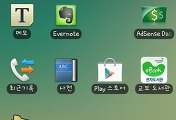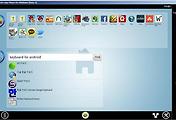카카오톡 프로필 사진을 스마트폰이 아닌 PC를 연결해 받는 방법입니다. 스마트폰에서는 폴더 이동이나 화일명 변경이 불편한데 PC를 이용 하려면 다음과 같이 하기 바랍니다.
스마트폰에서 직접 변경하는 방법을 보려면 다음 포스팅을 참조 하시기 바랍니다.
카카오톡 프로필 이모티콘 사진 받는 방법 총정리(스마트폰)
안드로이드 스마트폰의 경우입니다.
안드로이드 스마트폰을 USB 케이블로 PC와 연결합니다. 스마트폰이 USB로 PC와 연결 됨을 인식하게 되면 제일 상단 표시 줄에 알람이 나옵니다.
이때 상단 알람 부분을 밑으로 터치해서 끌어 내리면 위와 같은 화면이 나타납니다. 이때 화면 하단에 있는 "USB 이동식 디스크 사용" 버튼을 터치하면 안드로이드 스마트폰이 PC에서 USB 메모리처럼 인식됩니다.
PC에 나타나는 화면입니다. 저는 영문 윈도우즈라 Removable disk라 나타나는데 한글을 쓰는 경우 이동식 디스크로 나올 겁니다. 이 이동식 디스크에서 android 폴더로 이동합니다. 그러면 위의 이미지처럼 이 폴더가 여러 앱의 임시 저장장소로 쓰이고 있음을 알 수 있습니다. 카카오톡이 작업 대상이므로 com.kakako.talk로 이동합니다.
이후 com.kakaotalk.talk 폴더 하단의 cache 폴더로 이동합니다. 그러면 위의 이미지처럼 여러개의 폴더가 나타납니다.
full_profile_image는 프로필을 클릭해서 크게 본 경우 해당 프로필 사진을 저장하는 폴더입니다. emoticon_dir은 사용하신 이모티콘 이미지가 저장되는 곳입니다. banner 폴더는 플러스 친구 등에 사용되는 사진들이 들어 있습니다.
banner 폴더의 경우입니다. 들어가보면 모든 화일에 확장자가 없는데 Cache에 저장할 때는 이처럼 확장자가 없이 저장됩니다.
따라서 이를 보려면 화일의 이름을 .jpg로 변경해 주면 됩니다. 화일을 선택 후 마우스 오른쪽 버튼을 눌러 화일명을 변경하면 됩니다.
화일명을 바꾸고 난 화면입니다.
화일 보기를 이미지 보기로 변경하니 해당 화일의 이미지가 나타납니다. 이렇게 하지 않고 해당 화일을 클릭해도 이미지의 내용을 알 수 있습니다.
이번에는 이모티콘 폴더에 대한 작업 결과입니다. 이모티콘이 나타나고 있습니다.
이번에는 오늘의 주요 대상물인 프로필 이미지 폴더입니다. 위의 화면처럼 화일을 하나 하나씩 화일명을 .jpg로 변경하면서 원하는 프로필 사진을 받으면 됩니다. 원하는 프로필 사진을 발견했다면 이를 PC 등으로 옮겨 주면 작업이 완료됩니다.
그리고 폴더 내에 너무 많은 화일이 있다면 일일이 작업하기 힘들죠. 이 경우에는 위의 full_profile_image 폴더를 모두 지운 후 카카오톡에서 다운 받기 원하는 프로필 사진을 클릭해서 본 후 다시 이 폴더로 오면 됩니다. 그렇게 되면 원하는 프로필 사진만 이 폴더에 위치하게 됩니다.
그리고 USB로 스마트폰을 연결해서 화일명을 변경하는 경우 화일의 변경이 스마트폰에서 직접 일어나게 됩니다. 따라서 스마트폰에서 직접 작업하기 보다는 해당 폴더를 PC로 복사해 와서 작업하는 것이 좋습니다.
도움이 되었기를 바랍니다.
감사합니다.
'IT Tips' 카테고리의 다른 글
| 카카오톡 인증 구글 보이스로 받는 방법 총정리 (0) | 2012.06.24 |
|---|---|
| 티스토리 검색목록 최적화 시켜 출력하는 방법 총정리 (3) | 2012.06.23 |
| 카카오톡 프로필 사진 받는 방법 총정리(스마트폰) (2) | 2012.06.15 |
| PC에서 안드로이드 사용해 보시겠어요 ? (0) | 2012.06.15 |
| 국제 단위계 SI 단위계 표 (0) | 2012.06.03 |